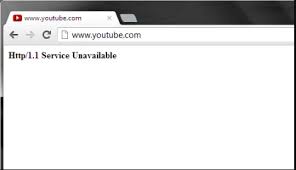Temos muitos relatórios sobre o erro “http/1.1 service unavailable windows 11”. Alegadamente, os usuários encontraram essas páginas ao tentar visitar um site. Neste artigo, tentaremos descobrir os possíveis motivos que podem causar esse erro e fornecer suas respectivas soluções.
Erro http/1.1 serviço indisponível windows 11
Você encontra essa mensagem de erro ao tentar acessar alguns sites específicos, como AOL, Hulu, Webex e o aplicativo Web do MS Outlook. O erro também é conhecido como código de status HTTP. Existem vários códigos de status que os usuários podem encontrar e todos têm seu significado equivalente.
O erro enfatiza aqui que seu computador não pode se conectar ao back-end do site. Pode ser a causa do problema de conexão com a Internet ou o site não está configurado corretamente. Pode haver muitos mais motivos. Aqui alguns deles:
- Problema de conexão com a Internet – você pode encontrar o erro porque sua Internet não está configurada corretamente. Pode haver largura de banda ruim ou limitada. Verifique ou certifique-se de ter uma conexão diferente,
- Problemas de back-end do site – O problema pode estar nos temas ou plug-ins usados no site específico. Isso pode impedir a solicitação de recarregamento da página e exibir o código de erro de status. Nesse caso, o administrador do site só pode corrigir o problema.
- Navegador da web desatualizado – os próprios navegadores da web desatualizados ou corrompidos são outro fator provável para que ele não funcione corretamente e cause problemas ao carregar o site,
- Complementos – os complementos do Windows podem entrar em conflito com o site durante o carregamento. Você deve desabilitar os complementos problemáticos para resolver o problema,
- Problema de DNS – O servidor DNS pode estar inativo e, por causa disso, a conexão com a Internet não está funcionando corretamente e você não consegue acessar alguns sites,
- Pouco espaço em disco – o pouco espaço em disco ou quando o sistema está ficando sem espaço também pode resultar nesse tipo de problema.
Agora, como estamos familiarizados com todas as razões possíveis que podem levar a esse problema, estamos em posição de discutir as soluções. Vamos tentar resolver o problema com todas as soluções viáveis.
Correções possíveis para o serviço http/1.1 indisponível no Windows 11
Correção 1: execute o solucionador de problemas de conexão com a Internet
- Vá para o menu Iniciar e selecione configurações,
- Clique em Sistema e role para baixo para encontrar Solução de problemas,
- Selecione a opção Outra solução de problemas,
- Agora, execute o Solucionador de problemas de conexões com a Internet,
- Clique em Solucionar problemas de minha conexão com a internet.
Isso identificará e corrigirá automaticamente os problemas baseados na Internet.
Correção 2: limpe o cache do navegador da Web
O serviço http/1.1 indisponível do Windows 11 pode aparecer em qualquer navegador da web. As etapas aqui que estamos fornecendo são para o Chrome, por relevância:
- Abra o Google Chrome,
- Clique no menu Mais e selecione Mais ferramentas,
- Encontre a opção Limpar dados de navegação e clique nela,
- Defina o intervalo de tempo para todos os tempos,
- Marque as caixas de seleção correspondentes a Cookies e outros dados do site e imagens e arquivos em cache,
- Por fim, clique no botão Limpar.
Correção 3: limpe o estado SSL
É possível que seu estado SSL nas propriedades da Internet tenha sido corrompido e, por isso, você esteja recebendo o problema. Limpar o estado SSL é a solução necessária neste caso:
- Pressione Win + R para abrir Executar,
- Na caixa de diálogo Executar, digite inetcpl.cpl e pressione Enter,
- Na janela de propriedades da Internet aberta, vá para a guia de conteúdo,
- Agora, na seção Certificados, clique em Limpar estado SSL,
- Depois que o cache de estado SSL for limpo com sucesso, clique em OK.
Correção 4: desative o servidor proxy
- Pressione Win + R, digite inetcpl.cpl e pressione Enter,
- Vá para a guia Conexão na janela de propriedades da Internet aberta,
- Selecione as configurações de LAN,
- Nas configurações do Servidor Proxy, desmarque a opção que diz Usar um Servidor Proxy para sua LAN e clique em OK.
Correção 5: redefinir para as configurações originais
Alterações nas configurações originais de suas opções de Internet podem resultar em serviço http/1.1 indisponível no Windows 11. Você pode redefinir essas alterações seguindo as etapas abaixo:
- Abra Executar usando as teclas Windows + R e digite inetcpl.cpl na caixa de diálogo e pressione Enter,
- Na janela aberta, vá para a opção Avançado e lá você terá que clicar no botão Redefinir,
- Confirme sua ação no prompt aberto e verifique se o erro foi resolvido.
Correção 6: desative os complementos do Windows
Na janela de propriedades da Internet, você encontrará a guia Programa. Abaixo dele, quando você clicar em Gerenciar Complementos, um menu suspenso aparecerá com o título Mostrar. Clique nele e selecione a opção Todos os Complementos e para todos os Complementos presentes, clique com o botão direito neles e prossiga com a opção Desativar. Se for o caso de esses complementos impedirem o site de enviar solicitação ou recarregar, você obterá a correção apenas fazendo isso.
Correção 7: Limpe o cache DNS
O problema pode estar no DNS do lado do cliente. Portanto, neste cenário, você deve primeiro limpar a memória cache do DNS LOCAL. Em seguida, libere e reinicie o endereço IP e veja a seguir se eles corrigem o erro do Windows 11 indisponível do serviço http/1.1. Aqui estão as etapas para limpar o cache DNS:
- Na barra de pesquisa, digite cmd e pressione Enter,
- Agora, clique com o botão direito do mouse no prompt de comando e selecione Executar como administrador,
- Na linha do prompt de comando, digite Ipconfig/flushdns e pressione Enter,
Isso é tudo! O Cache DNS é completamente limpo. Visite a página e veja se o erro persiste.
Correção 8: Altere o servidor DNS
Se você ainda encontrar o problema, altere o endereço do servidor DNS. Pode ser que a configuração de DNS no seu PC não seja de propriedade do Google e, por isso, demore muito para carregar a página e causar o problema. Aqui está como você deve alterar o servidor DNS:
- Pressione Win + R, digite ncpa.cpl e pressione Ok,
- Clique com o botão direito do mouse em seu adaptador de rede e selecione Propriedades,
- Selecione Internet Protocol Version 4 (TCP/IPv4) e clique em propriedades,
- Marque Use a seguinte opção de endereço do servidor DNS,
- Digite os seguintes endereços então:
No servidor DNS preferencial, digite 1.1.1.1
No servidor DNS alternativo, digite 1.0.0.1
- Clique no botão OK para confirmar as alterações,
- Reinicie o dispositivo então para que as alterações ocorram.
Correção 9: Execute a limpeza de disco
Bem, essa correção é menos aplicativo, embora possa ser o caso de você estar executando com pouco espaço e, por causa disso, ocorrer o erro. Você se livrará do problema neste caso realizando uma limpeza de disco que, posteriormente, aumentará o espaço em disco limpando os arquivos temporários:
- Pressione Win + R, digite cleanmgr e pressione Enter,
- Clique nos arquivos Clean UP System,
- Selecione o local que deseja limpar,
- Clique em Ok e clique na opção Excluir arquivos,
- É isso! Aguarde agora a conclusão do processo.
Conclusão
Agora estamos encerrando nosso artigo. Fornecemos todas as correções possíveis que você deve tentar para se livrar do problema em que não é possível abrir determinados sites e receber a mensagem de erro do serviço http/1.1 indisponível do Windows 11 em troca.
Se nenhum dos métodos funcionar, você deve executar uma verificação completa do sistema usando o PC Repair Tool. Esta é uma ferramenta automática para verificar possíveis problemas no sistema e encontrar sua correção automática. Geralmente funciona quando o problema é com os arquivos de sistema corrompidos e outros problemas relacionados ao sistema. Aqui está o seu link de download direto.